6 бесплатных инструментов для удаления фона с использованием искусственного интеллекта в 2025 году?
Text LinkИнструмент для удаления фона необходим для создания профессиональных, качественных изображений для вашего бизнеса, будь то для вашего сайта или рекламных кампаний в социальных сетях. Удаление фона из изображения имеет множество преимуществ, включая легкую интеграцию через продажные каналы, оптимизацию изображения для SEO и привлечение внимания к вашему продукту. Но вам нужно научиться удалять фоны изображений самостоятельно.
Что такое удаление фона изображения?
Удаление фона для фотографий - это процесс, который профессионалы из различных отраслей, таких как реклама, электронная коммерция и маркетинг, регулярно используют. Применения изображений с удаленным фоном почти безграничны - от изображений в социальных сетях и на веб-сайтах брендов до поздравительных открыток на день рождения и всего прочего.
Удаление фона из изображения - необходимый навык для многих профессионалов сегодня. Медиа-менеджеры, разработчики и автодилеры - некоторые из специалистов, чья работа заключается в удалении фона из изображения. Удаление фона также необходимо для многих, кто хочет экспериментировать с фотоколлекциями.
1. Как удалить фон из изображения с помощью Erase.Bg?
Ищете способы сделать ваш маркетинг продукции в интернете более эффективным? Или пытаетесь продать недвижимость или создать мемы и поздравительные открытки, которые заставят ваших друзей смеяться? Если вы ответили да на любой из этих вопросов, вы подходите, потому что, вероятно, понимаете, как полезно удалять фоны из изображений.
Когда вы хотите вырезать человека или объект из одной фотографии и вставить его в другую, существует несколько способов сделать фон изображения прозрачным. Это подробное руководство поможет сделать фон вашей фотографии прозрачным с помощью популярных программных пакетов, начиная с самого доступного Erase.bg.
Хотите удалить фон из изображения без лишних хлопот? Erase.bg здесь, чтобы помочь! Просто следуйте этим простым шагам:
Шаг 1 - Нажмите на Загрузить изображение или перетащите ваше изображение на страницу.
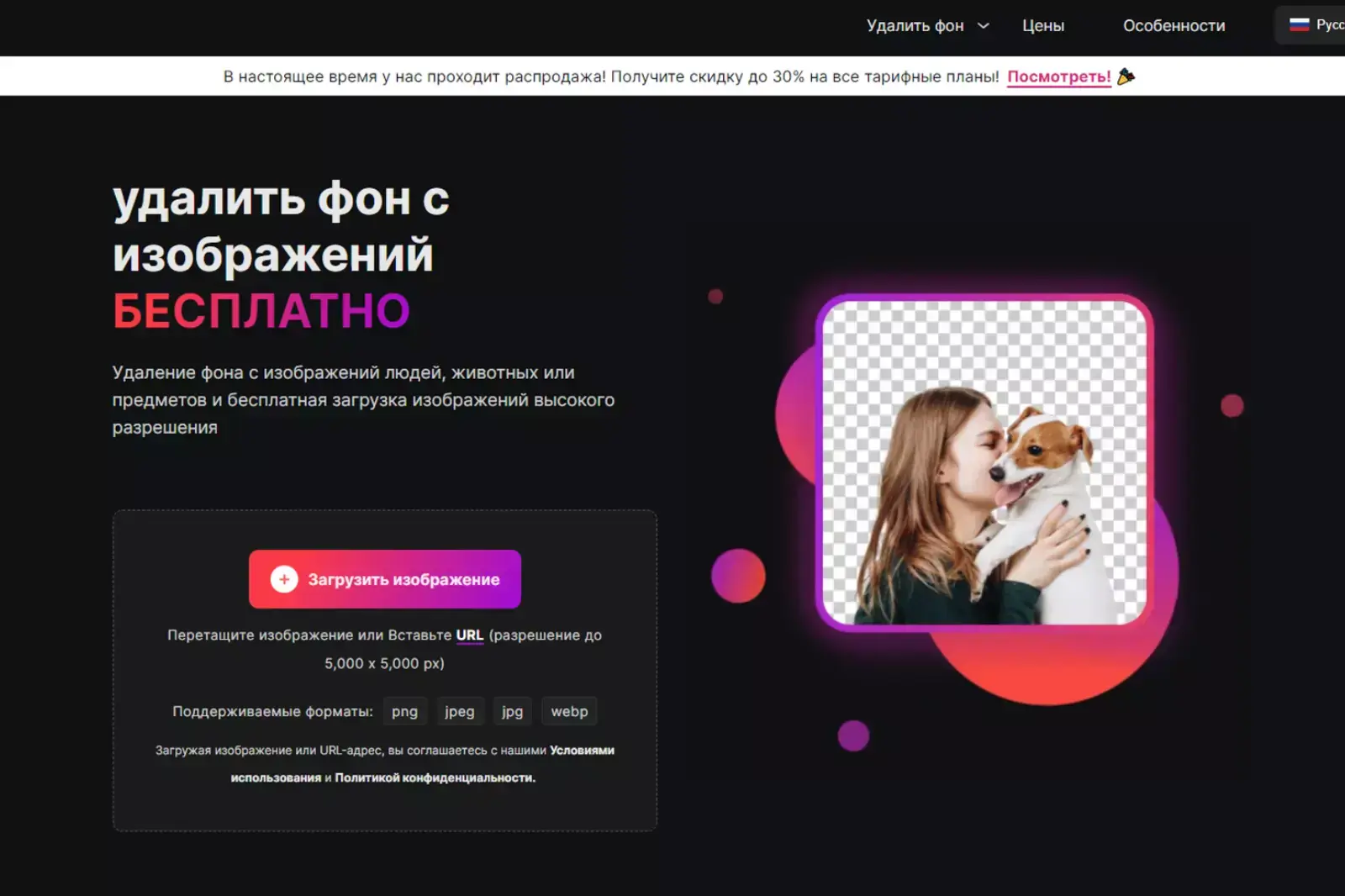
Шаг 2 - Браузер откроет новое окно, и пусть ИИ сайта Erase.bg делает свою магию, пока у вас не будет изображения с удаленным фоном.
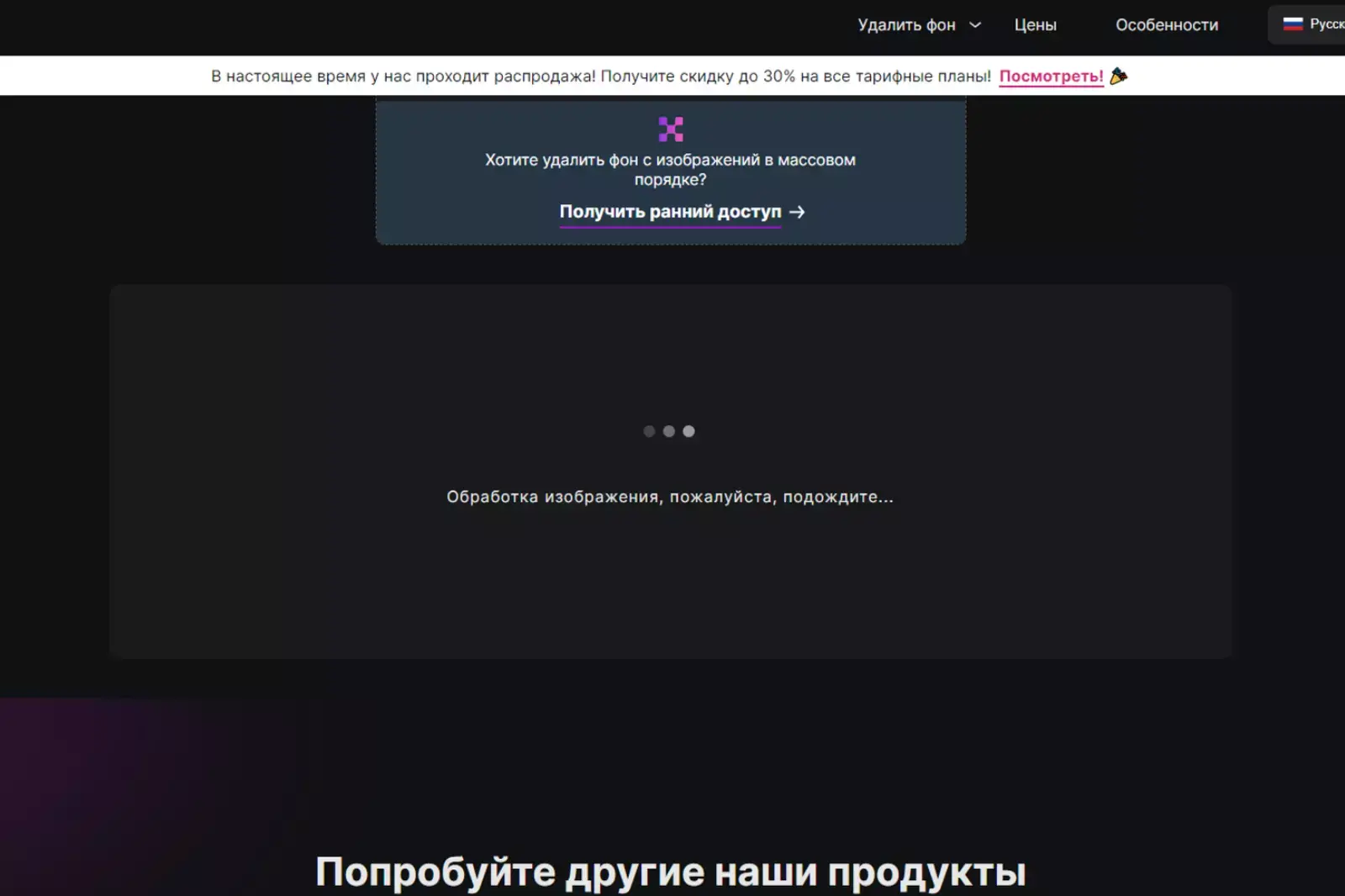
Шаг 3 - Нажмите Редактировать> Стереть/Восстановить, чтобы доработать ваше изображение.

Шаг 4 - Замените изображение на одно из наших или оставьте его прозрачным.
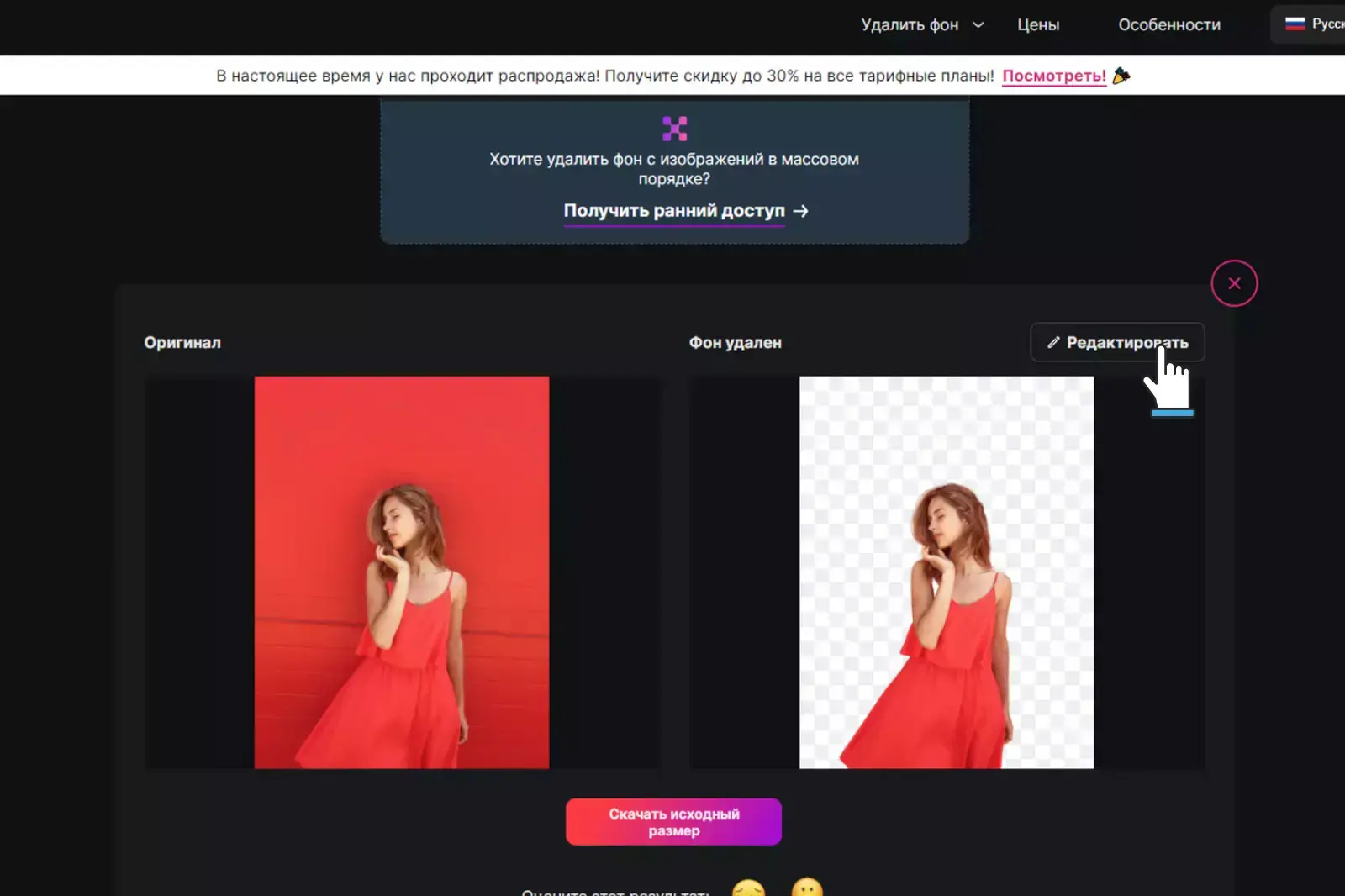
Шаг 5 - Скачайте изображение.
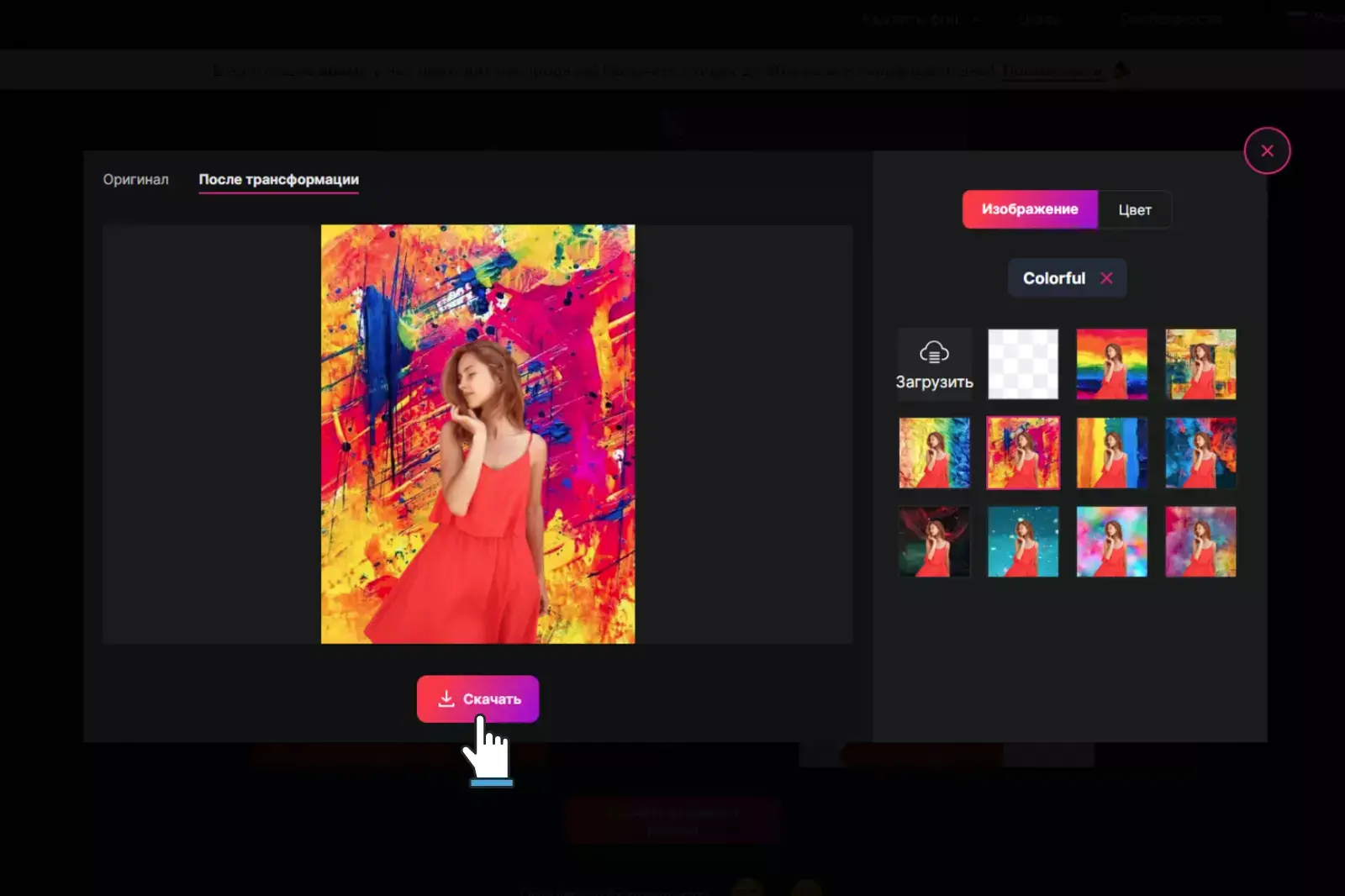
Вот и все! С Erase.bg удаление фонов из изображений всегда было сложной задачей.
Как работает Erase.bg?
Erase.bg - это облачный инструмент, который может быстро и легко удалять фоны из изображений всего несколькими щелчками мыши. Чтобы использовать его, загрузите изображение или перетащите его на страницу, и фон автоматически удалится.
2. Как удалить фон из изображений на imagga.com?
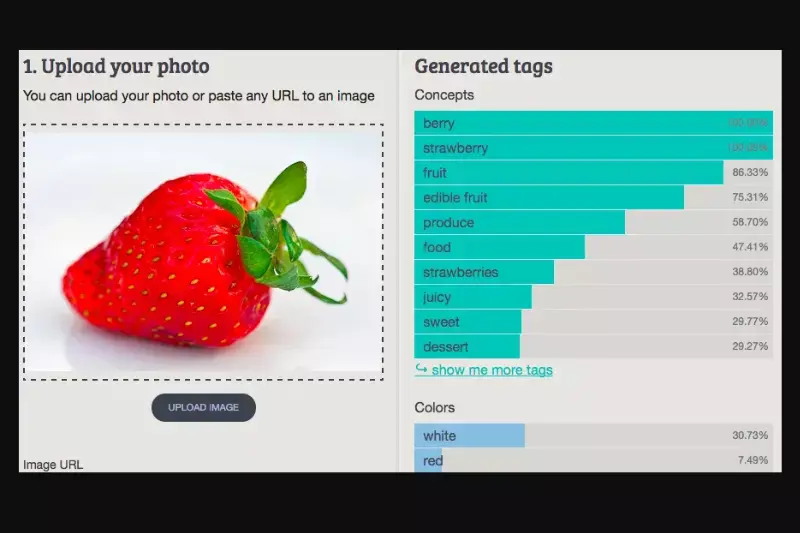
Технология распознавания изображений меняет способ ведения бизнеса во многих отраслях и упрощает жизнь потребителей. Благодаря этой технологии стирание фонов и вырезание объектов из фотографий теперь ушло в прошлое. В этом разделе вы можете узнать или изменить основы удаления фона изображения и то, как API, основанный на искусственном интеллекте, может значительно помочь в ваших визуальных задачах.
Ранее единственным способом удалить фон из изображения было использование сложных программных решений, таких как Adobe Photoshop. Однако теперь существует несколько онлайн-инструментов, которые могут выполнять эту работу так же хорошо, если не лучше.
Визуальные решения прошли долгий путь, и онлайн-инструменты, такие как Canva, Adobe Photoshop и Illustrator, предлагают более простые способы работы с удалением фона. Эти инструменты легко удаляют фоны из изображений, создают графику высокого качества и даже добавляют специальные эффекты.
Как удалить фон изображения так, чтобы объект или человек на переднем плане был единственным оставшимся элементом? Это легко сделать с помощью imagga.com. Вот шаги:
Шаг 1 - Загрузите изображение, которое вы хотите отредактировать.
Шаг 2 - Выберите объект или человека.
Шаг 3 - Выберите один из процессов решения с помощью тегов изображения.
Шаг 4 - Следуйте инструкциям на imagga.com и наслаждайтесь вашим новым отредактированным изображением!
3. Какие обновления в Pixelmator Pro для удаления фона с помощью ИИ?
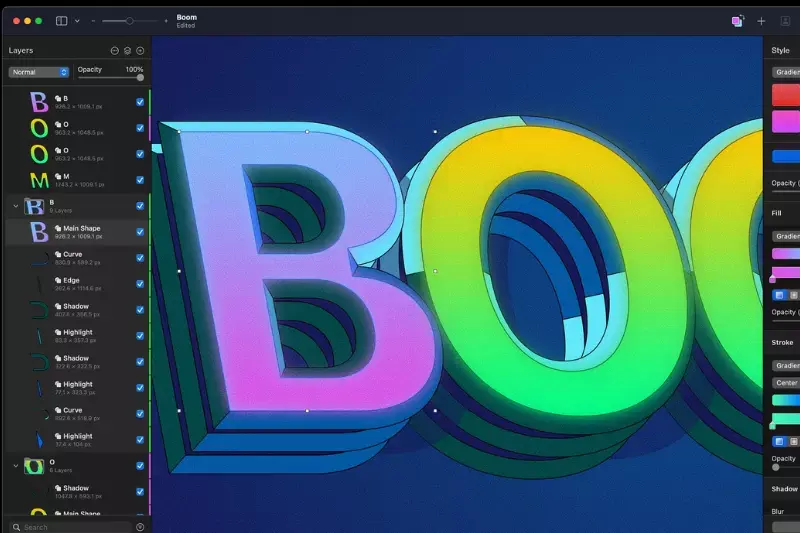
Последнее обновление Pixelmator Pro представляет удаление фона на базе ИИ, делая процесс создания профессиональных изображений еще проще, включая фантастические новые функции на базе ИИ. С этим обновлением вы сможете автоматически удалять фоны из изображений, выбирать объекты и использовать новый инструмент Выделить и Маска.
Магическое стирание фона
Это новое обновление позволяет быстро и легко удалить фон из любого изображения за несколько кликов. Мы обучили сверточную нейронную сеть автоматически находить объект на любом изображении и удалять его фон для вас.
Деконтаминировать цвета
Функция Decontaminate Colors в Photoshop CC может помочь вам без проблем удалить следы фона из изображения. Это особенно полезно, когда вы хотите разместить объект на новом фоне и не хотите, чтобы какая-либо часть предыдущего фона просвечивала.
Инструмент Выделить и Маска
Для дизайна сделано так, чтобы легко выделять самые сложные области изображения – шерсть, волосы и подобные объекты со сложными краями. Здесь вы увидите полностью переработанную функцию Умное уточнение и другие инструменты, которые упрощают выделение даже самых сложных областей изображения.
Вы также можете использовать новый инструмент автовыделения для быстрого и простого выделения. Мы хотим, чтобы наш продукт был максимально удобным для пользователя, и мы обеспечили широкий выбор инструментов для выделения, чтобы вы могли выбрать наиболее подходящий для вас. Неважно, работаете ли вы с простыми или сложными изображениями.
Кисть для уточнения края
Эта кисть разработана, чтобы упростить выделение сложных участков края. Пройдитесь кистью по ним, чтобы создать точное выделение.
Как это работает?
Все это стало возможным благодаря набору алгоритмов машинного обучения, над которыми мы работали последние 12 месяцев. Мы создали три разных алгоритма: один для определения объектов на изображениях, один для уточнения краев выделения и один для коррекции цветов на краях объекта.
Если вам интересно, как все это работает, вы можете подробнее изучить ниже. Как вы можете удалять фоны с помощью ИИ?
Шаг 1 - Выберите изображение.
Шаг 2 - Определите объект на изображении.
Шаг 3 - Ретушируйте границы изображения.
Шаг 4 - Очистите цвета на границах объекта.
Шаг 5 - Сохраните изображение.
Мы невероятно взволнованы, делая этими новыми функциями, которые изменят подход к редактированию изображений и фотографии в Pixelmator Pro. Эти нововведения положительно скажутся на всех аспектах рабочего процесса, поэтому мы надеемся, что вы так же взволнованы, как и мы!
4. Как использовать инструмент удаления фона Zyro
При создании веб-сайта важно решить, какой фон будет наилучшим образом сочетаться с вашими изображениями. Вы можете обнаружить, что цветной или прозрачный фон делает ваши иллюстрации или фотографии продукции выглядящими лучше, чем оригинальный фон изображения. Это связано с тем, что объекты вашего изображения будут четче контрастировать на цветном или прозрачном фоне.
Представляем наш инструмент для создания прозрачного фона - инструмент на базе ИИ, который позволяет легко удалять фоны из любого изображения без необходимости в Photoshop! В большинстве случаев удаление фона фотографии может привести к ухудшению качества изображения.
Но наш инструмент удаления фона на базе ИИ помогает избежать этого, позволяя вам добиваться улучшения качества всего за несколько секунд. Почему бы не попробовать его сегодня и посмотреть, как он может помочь вам создать лучшие изображения для ваших проектов?
Как работает инструмент удаления фона Zyro на базе ИИ?

Наш новый инструмент делает создание прозрачного фона проще, чем когда-либо - все, что вам нужно сделать, это нажать "загрузить изображение". Наш инструмент действительно прост в использовании и дает впечатляющие результаты. Но вы, возможно, не догадываетесь, что за этим стоит сложная технология.
Когда вы загружаете изображение, наши специализированные алгоритмы компьютерного зрения автоматически определяют объект вашего изображения. Это позволяет инструменту удалить содержимое фона, сохраняя основной объект. Следуйте этим простым шагам, чтобы удалить фон из вашего изображения.
Шаг 1 - Загрузите изображение
Шаг 2 - Инструмент проанализирует ваше изображение
Шаг 3 - Нажмите, чтобы удалить фон изображения
Шаг 4 - Скачайте ваше новое изображение.
5. Как удалять фон с фотографий за секунды с помощью Removal.AI
Искусственный интеллект (ИИ) пытается воспроизвести и симулировать интеллектуальное поведение в машинах. Машинное обучение (ML) — это подраздел искусственного интеллекта, который проектирует системы, способные обучаться и улучшаться на основе анализируемых данных.
Что такое Removal.ai?
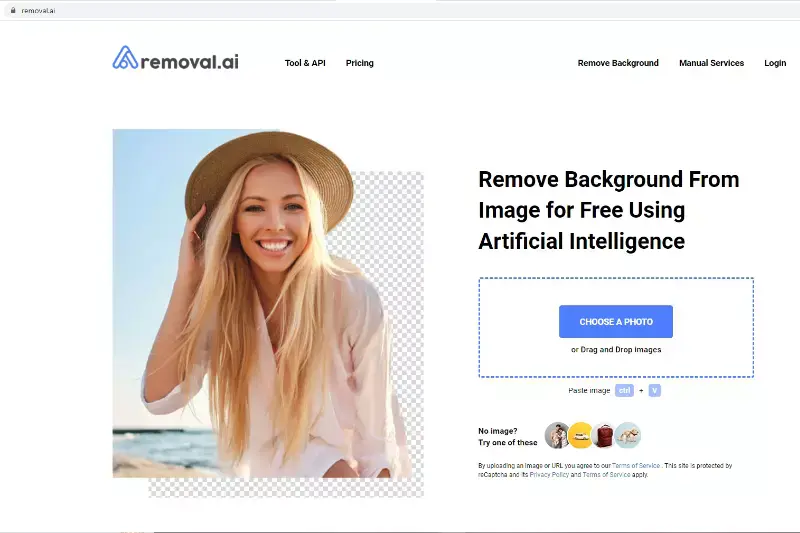
Removal.ai это мощный инструмент для автоматического удаления фонов из фотографий. Благодаря мощи ИИ обрезка изображений занимает всего несколько секунд. Это делает его лучшим бесплатным инструментом для создания прозрачных фонов для изображений продукции, плакатов и баннеров. С Removal.AI вы можете быстро и эффективно создавать изображения высокого качества.
Оптимизируйте изображение с лучшим инструментом удаления фона
Используйте инструмент для любого проекта, будь вы дизайнером, блогером или владельцем интернет-магазина. Один клик — и вы получаете чистую обрезку с нашим ИИ-удалителем фона. Будьте творческими и делайте свои кампании привлекательными с помощью инструмента.
Обученный на миллионах изображений, BG remover превосходно справляется со сложными ситуациями. Наш инструмент для удаления фона из изображения может точно удалять фон из портретов, продукции, животных, ювелирных изделий, автомобилей или графики. Создайте уникальные дизайны для изображений продукции, плакатов или баннеров сейчас с автоматическим удалителем фона.
Бесконечно меняйте фон.
BRemover позволяет вам удалять фон с твердым цветом или изображением, чтобы придать вашему изображению новый вид.
Как работает Removal.ai?
Вы можете использовать Removal.AI, чтобы удалять объекты из ваших фотографий всего в трех простых шагах:
Шаг 1 - Загрузите фото.
Шаг 2 - Подождите несколько секунд.
Шаг 3 - Скачайте.
После удаления фона вы можете нажать кнопку редактирования, чтобы дополнительно модифицировать ваше изображение. Установите размер изображения, инвертируйте позицию изображения, добавьте тень, текст, другие фоны и т. д. Вы также можете использовать ручной стиратель фона для коррекции обрезки и очистки обрезанных краев.
Встроенные опции для фонов: сохраните прозрачность, загрузите изображение, выберите цвет или выберите существующий шаблон фона: город, пляж, природа, улица, памятник и т. д.
6. Удаление фона из изображений с помощью Remove.bg
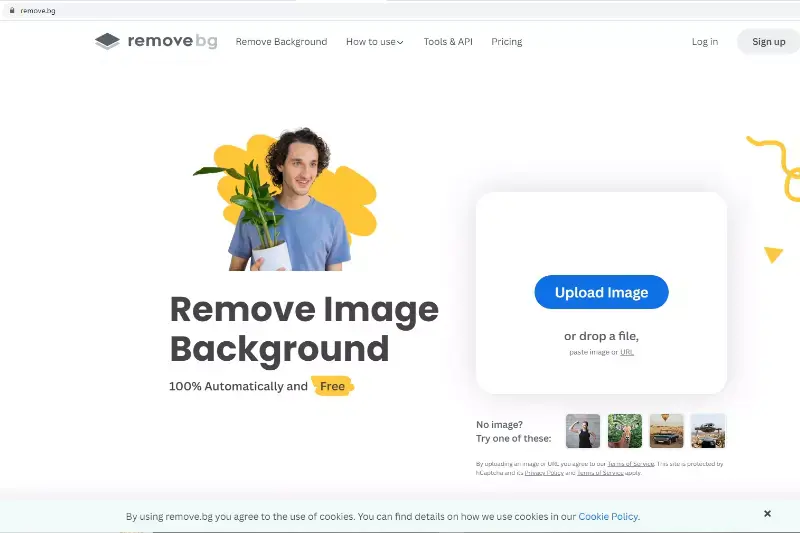
Remove.bg — это бесплатный онлайн-инструмент, который удаляет фон из изображения. Это может быть полезно для создания чистого, профессионального вида для вашего изображения. Как удалить фон изображения онлайн с помощью Remove.bg?
Шаг 1 - Загрузите изображение.
Шаг 2 - Удалите фон за несколько секунд.
Шаг 3 - Скачайте новое изображение.
Затем создается и показывается предварительный просмотр конечного продукта рядом с оригинальной фотографией. Доступен редактор для внесения изменений в конечный результат при необходимости. В редакторе можно использовать ластик для удаления или восстановления элементов, увеличивать или уменьшать изображение, добавлять цвет или фотографию на фон. Вы можете скачать файл в 4 вариантах качества: обычное, среднее скачивание, скачивание HD или скачивание 4K.
Отметим, что только обычная версия доступна в бесплатной версии. Для доступа к остальным необходимо создать аккаунт на платформе и подписаться на платный план. Этот инструмент разработан специально для графических и веб-дизайнеров, которым нужен бесплатный инструмент для быстрого и легкого удаления фона снимка.
Заключение
Удаление фона из изображения важно для поддержания профессионального вида. Однако удаление фона может быть долгим, сложным и утомительным. С нашим ИИ-движком удаления фона вы можете получить точные, профессионально выглядящие и сложные изображения всего за несколько нажатий без потери важных деталей. Нет необходимости ждать часов, чтобы установить тяжелое программное обеспечение для стирания фона изображения.
FAQ's
Что такое метод вычитания фона?
Есть ли какие-либо бесплатные средства для удаления фона?
Почему мой белый фон выглядит серым?
Почему фотографы используют белый фон?
Почему фотографы используют зеленые фоны?
Как отредактировать белый фон на любом изображении с помощью Erase.bg?